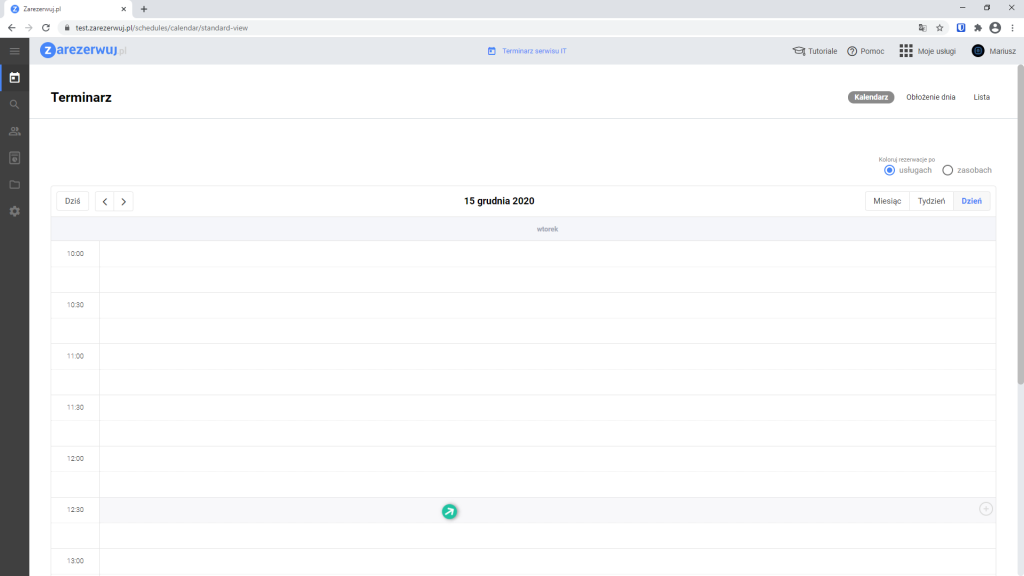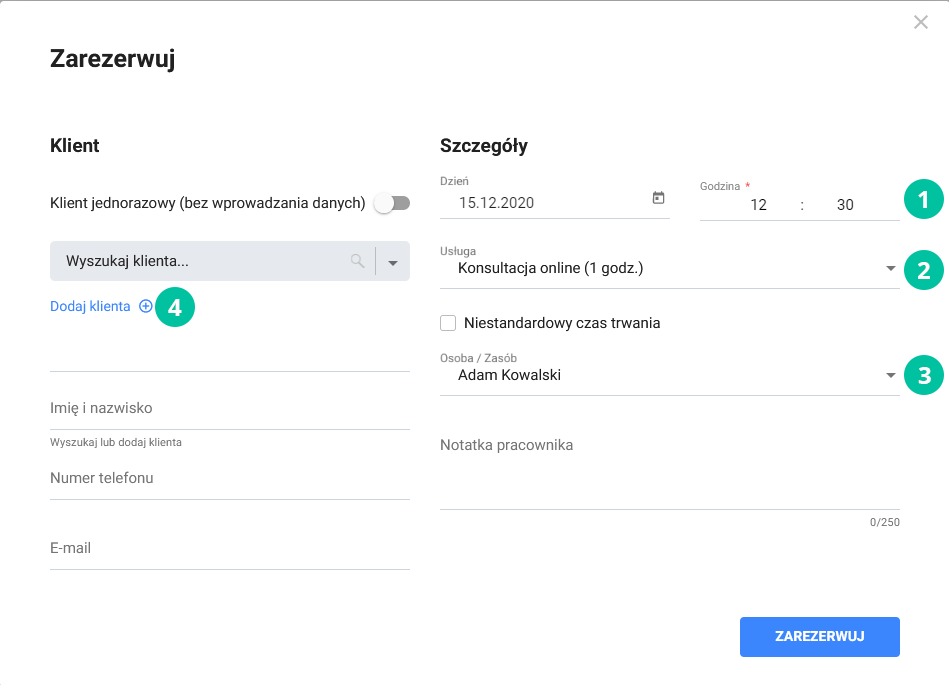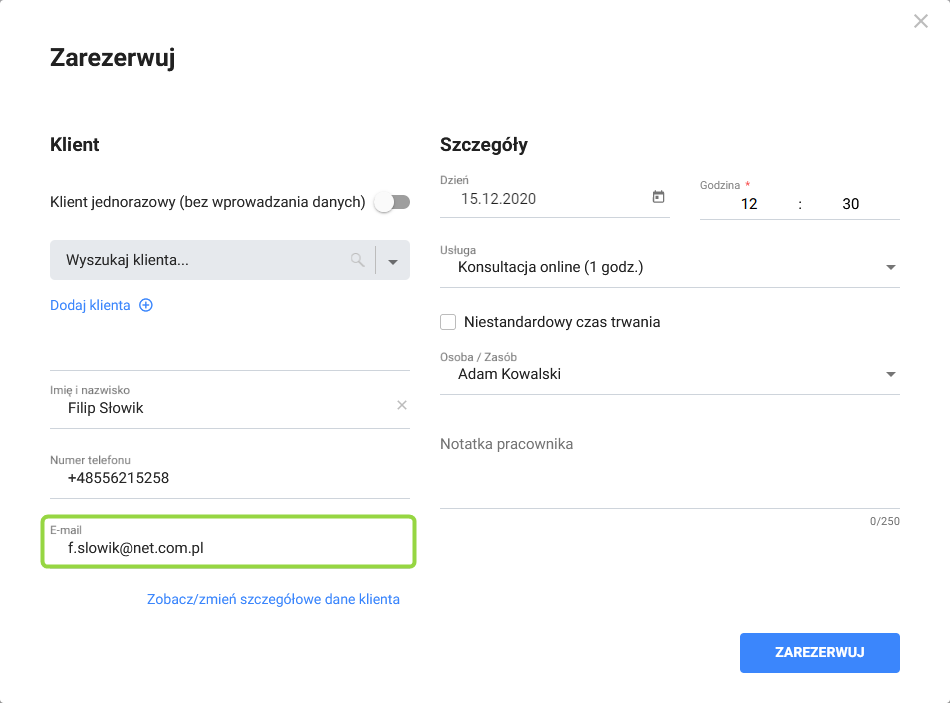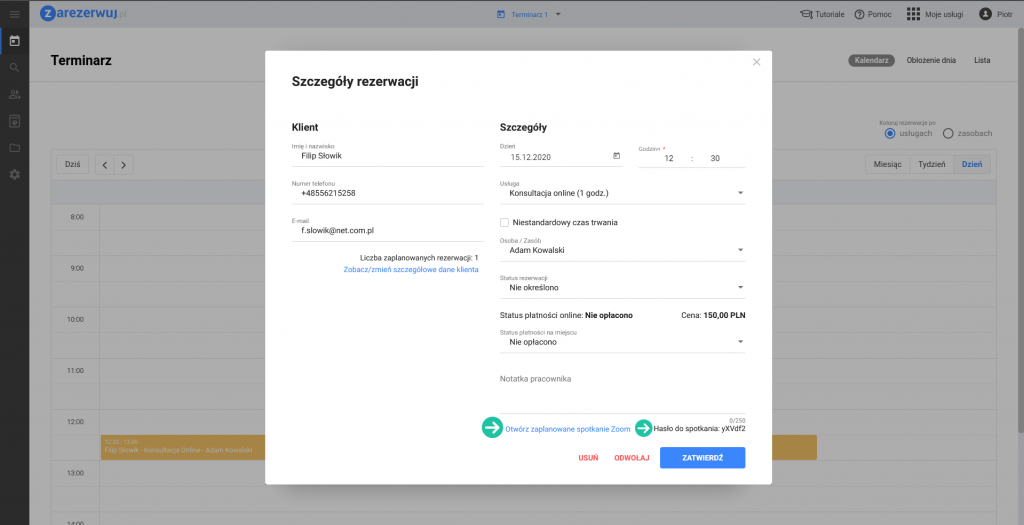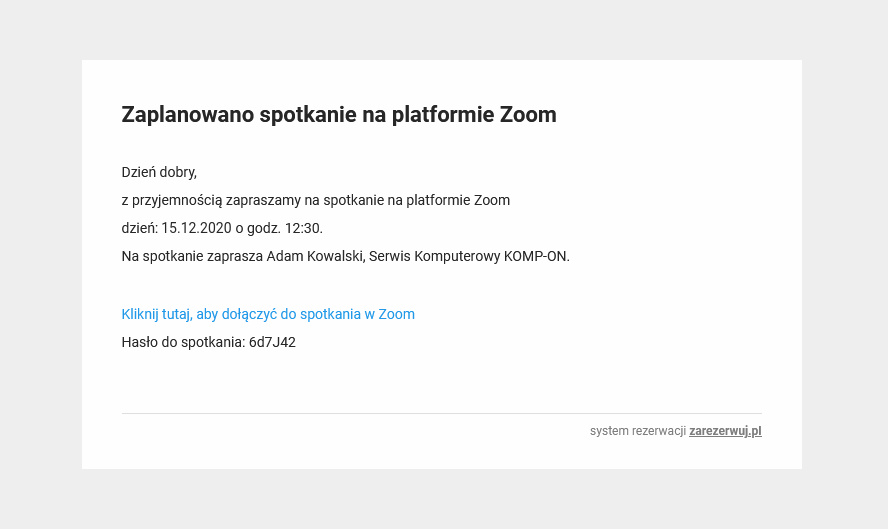Rezerwacja terminu spotkania i wysyłka powiadomienia
Aby dokonać rezerwacji, kliknij w terminarzu na odpowiednią godzinę.
W przykładzie przedstawiamy rezerwację usługi Konsultacja online. Godzina rezerwacji to 12:30.
Po kliknięciu w odpowiednią godzinę w terminarzu wyświetli się okno rezerwacji. Data i godzina są uzupełniane automatycznie. Są one jednak edytowalne więc w każdej chwili możesz dokonać korekty.
Następnie wybierz usługę (Konsultacja online) oraz odpowiednią osobę (w przedstawianym przykładzie Adam Kowalski).
Jeśli wiesz, że czas wykonania usługi będzie inny od standardowego, zaznacz Niestandardowy czas trwania i wprowadź nowy czas wykonania usługi.
Aby wprowadzić dane nowego klienta kliknij Dodaj klienta.
W przypadku rezerwacji dla klienta, który już korzystał z usług serwisu wystarczy skorzystać z wyszukiwarki, wpisując odpowiednią frazę w polu. Możesz też wybrać klienta z listy, która pojawi się, gdy klikniesz ![]() , znajdujący się na końcu pola.
, znajdujący się na końcu pola.
W oknie dodawania klienta wymaganymi polami do uzupełnienia są Imię i nazwisko oraz Numer telefonu.
Pamiętaj, aby wprowadzić prawidłowy adres e-mail klienta. W innym przypadku nie otrzyma on powiadomienia oraz linku związanego z planowanym spotkaniem Zoom.
W polu Uwagi możesz z kolei wprowadzić np. informacje o tym, co klient lubi, jego sugestie itp.
Po wprowadzeniu niezbędnych danych kliknij Zatwierdź.
Jeśli klient jest wybrany w oknie rezerwacji i podany adres e-mail jest prawidłowy, kliknij ZAREZERWUJ.
Wraz z rezerwacją usługi zostaną wysłane powiadomienia e-mail do klienta z niezbędnymi informacjami zawartymi w treści powiadomień Zoom.
Pracownicy posiadają dostęp do spotkań Zoom bezpośrednio z poziomu aplikacji zarezerwuj.pl. Wystarczy wejść w szczegóły interesującej nas rezerwacji i kliknąć Otwórz zaplanowane spotkanie Zoom.
Z tego poziomu widoczne jest również Hasło do spotkania.
Poniższy obraz przedstawia przykładową wiadomość e-mail, która trafi do klienta.